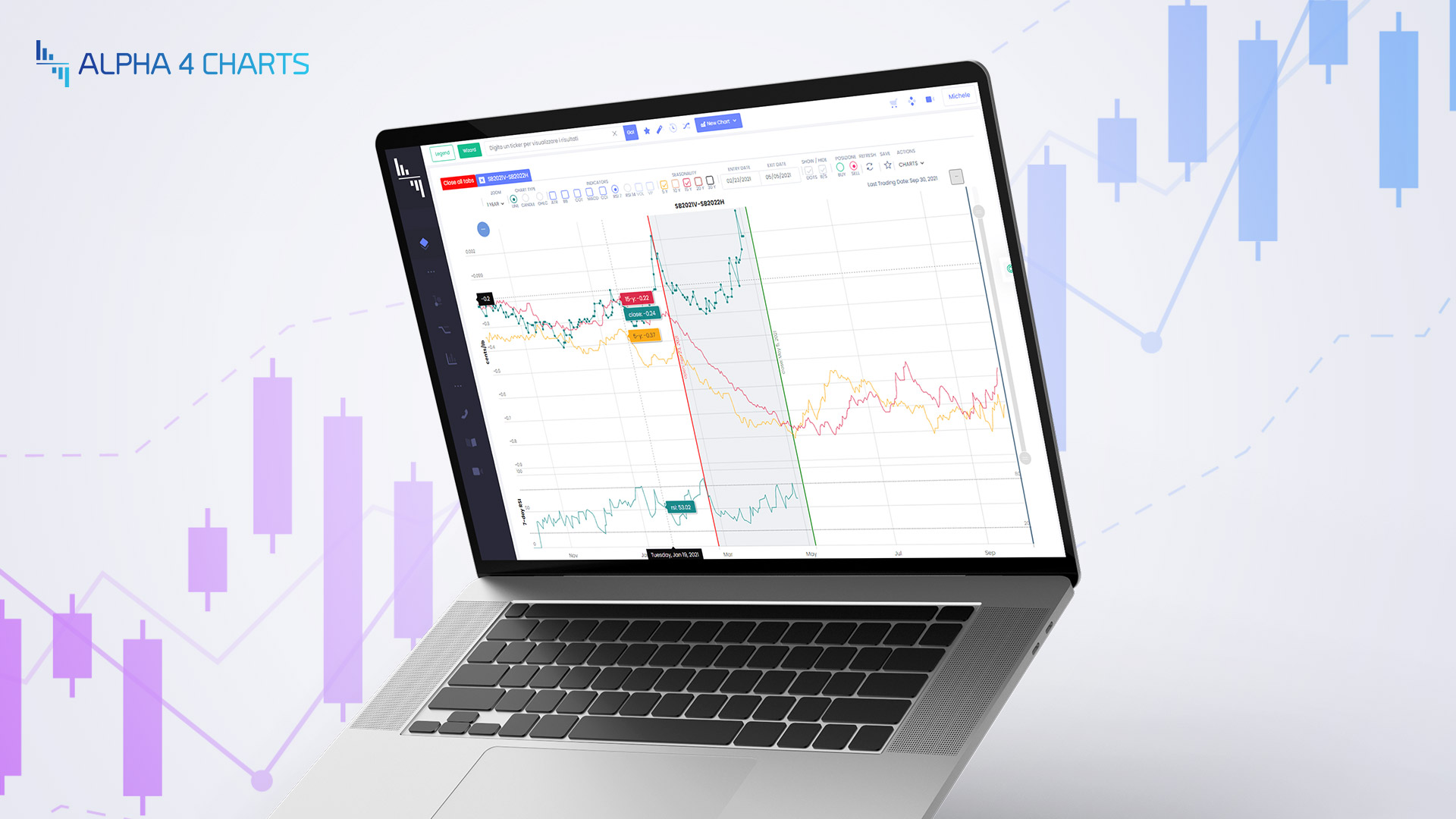
Basic Chart Alpha4Charts: video tutorial
Guida al Basic Chart di Alpha4Charts
Ancora prima del Basic Chart di Alpha4Charts, in un articolo precedente, abbiamo trattato il Trade Explorer, descrivendone inoltre la funzionalità e l’utilità di questo software statistico.
Come abbiamo visto, il Trade Explorer ci propone periodicamente delle strategie statisticamente vantaggiose, già costruite e analizzate.
Il Basic Chart, invece, ci permette di svolgere un’analisi più indipendente, scegliendo in autonomia i future da analizzare. Dunque, con questo nuovo strumento ci addentreremo più nel dettaglio nelle funzioni di questo trading software statistico.
Come funziona Basic Chart
Dashboard: pagina iniziale
Cosa troviamo appena accediamo alla pagina iniziale del Basic Chart? Innanzitutto le notizie, riguardanti soprattutto i nuovi aggiornamenti sulla manutenzione della piattaforma e/o l’aumento delle funzionalità del trading software.
Come impostare la strategia di trading: Legend, Wizard e Quick Search
Legend
Se andiamo in alto a sinistra, troviamo la voce “Legend”. Questa fornisce tutti i ticker dei future disponibili, dalle materie prime alle valute, obbligazioni ecc.
Tra le diverse colonne di questa sezione troviamo:
- Commodities Code: cioè tutti i ticker per ricercare i titoli disponibili in Alpha4Chart.
- Commodities IB Code: tutti i ticker relativi al broker Interactive Brokers. La maggior parte coincidono, ma potrebbero esserci alcune discordanze.
- Commodities Description: cosa riguarda il ticker corrispondente.
- Tradable Month: i mesi disponibili delle scadenze di ogni singolo sottostante. Alcune sono disponibili tutti i mesi, altre con cadenza trimestrale.
- Month Code e Month Description: ogni mese di una scadenza è contrassegnato da una lettera differente. Nella legenda vengono descritte nel dettaglio le diverse corrispondenze.
Wizard
La voce “Wizard” serve per selezionare una strategia in autonomia, ma in modo guidato.
Sono presenti 4 sezioni uguali. Necessiteremo di una o più sezioni per comporre la nostra strategia, in base alla complessità della stessa.
Le voci da compilare per ognuna sono:
- Amaunt: quantità di contratti considerati. Solitamente si analizza partendo da 1 solo contratto. Il segno può essere “+1” se si intende impostare il contratto in acquisto, “-1” se in vendita .
- Commodity: tipo di materia prima considerata.
- Month: scadenza considerata.
- Year: anno corrispondente della scadenza.
Naturalmente, se vogliamo analizzare un singolo future, basterà compilare una sola sezione. Se invece vogliamo costruire uno Spread a due “gambe”, necessiteremo di 2 sezioni.
Inoltre, possiamo costruire una strategia composta anche da 3 o 4 sezioni, per spread multileg, come i “butterfly” e “condor”.
Quick Search
Per chi ha più dimestichezza con i diversi ticker e scadenze, può avvalersi del “Quick Search”. In questa sezione, si può cercare un future o uno spread inserendo direttamente il codice del ticker, con scadenza e anno.
Per esempio: ZCK21
“ZC” indica il ticker del mais, “K” indica la scadenza di maggio e “21” indica l’anno di scadenza. Dunque, se vuoi cercare il grafico di questo future ti basterà comporre questa formula.
Inoltre, se voglio analizzare uno spread, basterà mettere il segno “-“ tra le due gambe.
Per esempio: ZCK21-ZCN21
Questo spread rappresenta la differenza tra i prezzi di due future sul mais. Uno con scadenza a maggio 2021 (ZCK21), l’altro a luglio 2021 (ZCN21).
Come memorizzare le strategie analizzate
Naturalmente, se analizziamo una strategia in modo periodico, non c’è bisogno di digitare sistematicamente la formula, o ricomporla nel Wizard.
Nel Basic Chart, ci sono vari strumenti che ti consentono di memorizzare le strategie più importanti, o accedere alla cronologia.
Essi sono le voci “Save in Watchlist”, “Magic Wand” e “Time Machine”.
Andiamo ad analizzarli più nello specifico.
Save in Watchlist
Questa sezione è rappresentata da una stellina, vicino alla barra del quick search.
Se consulti spesso un determinato spread, o una lista degli stessi, puoi tranquillamente memorizzarla all’interno della piattaforma stessa. Perciò, cliccando su “Save in Watchlist”, Alpha4Chart te lo salverà direttamente sulla tua pagina personalizzata dei preferiti.
Se vuoi consultarla, la puoi trovare nel menu di sinistra, in corrispondenza della stellina, con scritto “Watchlist”.
Dunque, nel momento in cui effettui il salvataggio, dovrai inserire innanzitutto il ticker e la posizione considerata (long o short).
Inoltre, dovrai aggiungere anche la data di un possibile ingresso e uscita dall’operazione. Questa serve per effettuare studi ulteriori sullo spread, ad esempio per analizzare un backtesting, o l’andamento storico dello stesso.
Magic Wand (Bacchetta Magica)
La Magic Wand è rappresentata invece dall’icona della bacchetta affianco alla stellina, sempre vicino alla barra del quick search. Questa sezione ci permette di recuperare tutte le strategie che abbiamo salvato nell’ultimo mese. Saranno tutte rappresentate in diverse tabs sopra il grafico.
Basterà cliccare sulla tab corrispondente per accedere direttamente al grafico cui siamo interessati.
Time Machine
Il pulsante Time Machine, invece, è rappresentato dall’icona di un orologio. Ti permette di accedere alla cronologia delle ultime 10 strategie consultate, anche se non salvate.
Anch’esso si trova affianco a “Save in Watchlist” e “Magic Ward”.
Altre funzioni
Oltre alle funzioni già descritte, ce ne sono molte altre.
Il pulsante “Contract Inversion”, per esempio, permette di visualizzare il grafico degli spread a gambe invertite. In poche parole, cliccando su questa icona vedrai, per esempio, il grafico di ZCN21-ZCK21, al posto di ZCK21-ZCN21.
Inoltre, c’è la voce “New Chart”, cliccando la quale avrai accesso ad un menu di funzioni per analizzare le strategie. Tra queste, abbiamo il “Price Continuous”, il “Calculator” per i diversi backtesting, l’”Historical” e le “Quotes”, per analizzare i volumi.
Inoltre, qui abbiamo anche l’”Heatmap” e lo “Stacked 3D”. Tutte queste funzioni sono trattate e spiegate nei vari video-tutorial che mette a disposizione Alpha4Charts e che vederemo nei prossimi articoli.
Andando sempre verso destra, troverai anche la voce “Market Data Status”, con un segnale rosso, oppure verde. Quello rosso indica che nel grafico sono presenti dati aggiornati al giorno prima. Il verde, invece, indica un aggiornamento in tempo reale.
Guida ai grafici di Basic Chart
Abbiamo individuato come accedere alle strategie in modo autonomo, abbiamo spiegato anche come memorizzarle, con le varie sezioni disponibili. Arrivati a questo punto, come analizzare un grafico con il Basic Chart di Alpha4Chart?
Innanzitutto, costruita la strategia, premendo “Invio” avremo accesso ad un grafico.
Nella barra superiore allo stesso, troviamo altre funzioni, e le più rilevanti sono:
- Zoom: per cambiare il periodo che vogliamo analizzare. Possiamo tenere in considerazione 1 anno, 3 mesi, 6 mesi ecc.
- Chart Type: per scegliere il tipo di grafico che vogliamo vedere. Per analizzare gli spread è più pratica la “Line”. Per i singoli future, invece, più adatta è la voce “Candle”, che ci mostra il grafico utilizzando le candele giapponesi.
- Indicators: questa funzione serve per aggiungere tutti gli indicatori disponibili per analizzare al meglio il grafico. Tra questi, è preimpostato l’RSI a 7 periodi, che possiamo liberamente modificare.
- Seasonality: questa sezione serve ad analizzare le diverse medie storiche dei prezzi. Quelle predefinite sono di 5 (linea gialla) e 15 anni (linea rossa). Esse possono arrivare fino a 30 anni.
- Entry date/Exit date, Buy/Sell: per selezionare il periodo temporale da analizzare, in modo da rendere l’analisi ancora più accurata. Inoltre, selezionando “Buy” o “Sell”, possiamo anche fare dei backtesting, per vedere se negli anni precedenti la strategia ha dato dei profit nel periodo considerato.
Altre funzioni per analizzare il grafico
Oltre a quelle descritte, nel Basic Chart possiamo avere anche altre informazioni.
La linea tratteggiata, alla destra di ogni grafico, indica la data di scadenza del future considerato. Nel caso si tratti di uno spread, considera la scadenza della gamba più vicina. Inoltre, in alto a destra sul grafico troveremo un altro pulsante. Cliccando sullo stesso si aprirà un menu a tendina, con le seguenti funzioni:
- Image: per salvare il grafico, in modo da poterlo vedere anche offline
- Print: se vogliamo stamparlo
- Profit/Loss Calculator: per rapportare la variazione di prezzo del grafico in termini economici. In poche parole, calcola il corrispettivo in dollari dell’oscillazione del prezzo considerata.
- Annotate: per creare segni manuali sul grafico, come ad esempio per tracciare una trendline.
Per concludere, abbiamo spiegato le principali funzioni del Basic Chart. Qui sotto troverai un video tutorial per entrare più nel dettaglio nella pratica. Prima però, se deisderi mettere alla prova le funzionalità di Basic Chart e Alpha4Charts, puoi provarlo gratis a questo link per 14 giorni.
Autore: Enrico Ciardo

